Mac 版 Pages 使用手冊

在 Mac 上的 Pages 中加入邊線和橫線(線條)
你可以在文件內文的段落上方、下方或任何一側,加入實線、虛線或點狀虛線的橫線(線條)(如文字位於文字框或形狀中,你只可以在文字上方或下方加入橫線)。你也可以快速加入圍着一段或多個段落的完整(4 邊)邊線,並選擇圓角(而非直角)。
附註:如文字位於表格輸入格中,你只可以在輸入格周圍加入邊線。請參閲:更改表格輸入格的邊線和背景。
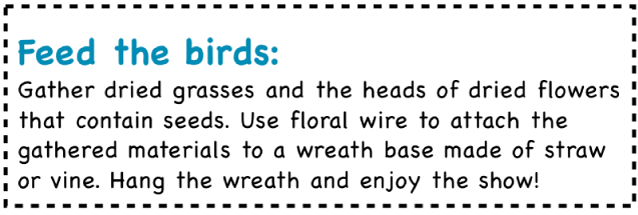
將邊線或橫線加到段落
在「格式」
 側邊欄中,按一下靠近最上方的「佈局」按鈕。
側邊欄中,按一下靠近最上方的「佈局」按鈕。按一下「段落邊線」控制項目中的線條類型彈出式選單,然後選擇線條樣式。
你所選的各個段落上方就會出現橫線。
請執行以下任何一項操作:
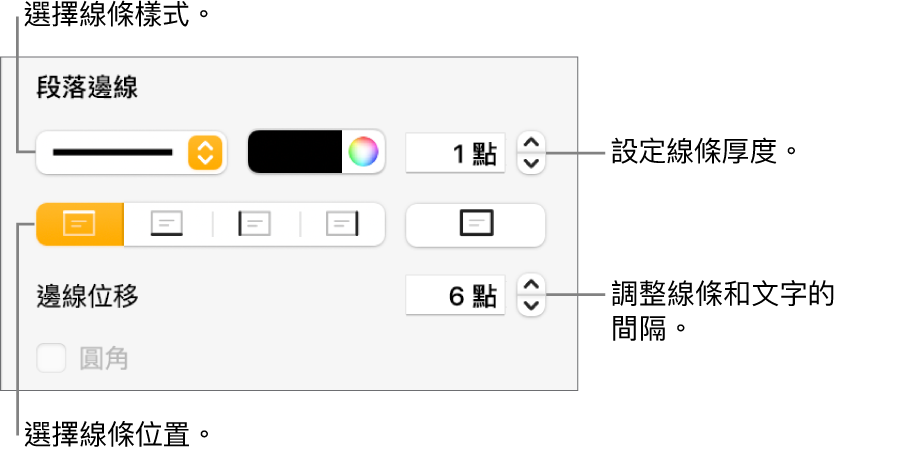
加入一條或多條線條:按一下一或多個位置按鈕(位於線條樣式彈出式選單和顏色框下方)。
加入完整(4 邊)邊線:按一下右邊的位置按鈕(帶有粗線條的長方形)。如要為邊線加上圓角,請剔選「圓角」剔選框。
選擇與範本配搭的顏色:按一下色輪左邊的顏色框,然後選擇一種顏色。
選擇任何顏色:按一下色輪,然後在「顏色」視窗中選擇顏色。
更改線條粗細:按一下線條顏色控制項目旁邊值欄位的箭嘴。
更改線條或邊線與文字間的空間大小:按一下「邊線位移」箭嘴。
如要快速移除邊線或橫線,請選擇帶有邊線或橫線的文字,按一下「段落邊線」下方的彈出式選單,然後選擇「無」。
移除邊線或橫線
邊線和橫線可使用不同方式製作,因此如你不確定如何加入格式,你可以嘗試這些方法來移除它。
按一下線條或邊線來將其選擇。
請執行以下其中一項操作:
如選擇範圍控點顯示在線條結尾:其被加入作為形狀。按一下鍵盤上的 Delete 鍵。
如選擇範圍控點顯示在邊線周圍:其被加入作為形狀。按一下右側側邊欄最上方的「樣式」分頁,然後按一下「邊線」右側的彈出式選單,然後選擇「沒有邊線」。
附註:如你在邊緣角落或線條結尾看見一個小 x,表示形狀已鎖定。你需要解鎖才能加以移除。
如沒有選擇範圍控點顯示在線條結尾:其被加入作為橫線。選擇橫線上方的文字,然後按一下右側「格式」
 側邊欄靠近最上方的「佈局」按鈕。如「段落邊線」區域中的彈出式選單顯示「無」,請選擇橫線下方的文字。按一下彈出式選單,然後選擇「無」。
側邊欄靠近最上方的「佈局」按鈕。如「段落邊線」區域中的彈出式選單顯示「無」,請選擇橫線下方的文字。按一下彈出式選單,然後選擇「無」。如沒有選擇範圍控點顯示在邊線周圍:其被加入作為邊線。選擇邊線內的文字,然後按一下右側「格式」
 側邊欄靠近最上方的「佈局」按鈕。按一下「段落邊線」區域中的線條類型彈出式選單,然後選擇「無」。
側邊欄靠近最上方的「佈局」按鈕。按一下「段落邊線」區域中的線條類型彈出式選單,然後選擇「無」。
如你無法使用上述任何方法選擇或刪除邊線或橫線,可能是章節佈局物件位於範本背景中。如要允許選取主物件,請選擇「排列」>「章節佈局」>「允許選取佈局物件」(從螢幕最上方的「排列」選單)。
你也可以在頁面周圍加入邊線,然後將邊線設定為章節佈局物件,讓其在文件中的所有頁面上顯示。如要進一步了解,請參閲:在頁面周圍加入邊線。